CHUẨN BỊ
Để cài đặt được Drupal, đối với hệ điều hành Windows, các bạn có thể cài WAMP hoặc XAMP; đối với hệ điều hành macOS, các bạn có thể cài XAMP; đối với hệ điều hành Ubuntu, các bạn có thể cài LAMP.
Sau khi các bạn cài đặt xong XAMP (Windows hoặc macOS), WAMP (Windows), hoặc LAMP (Ubuntu), các bạn có thể truy cập vào địa chỉ http://localhost với giao diện tương tự như hình dưới (hình dưới là giao diện khi truy cập địa chỉ localhost lúc mình cài LAMP trên Ubuntu).
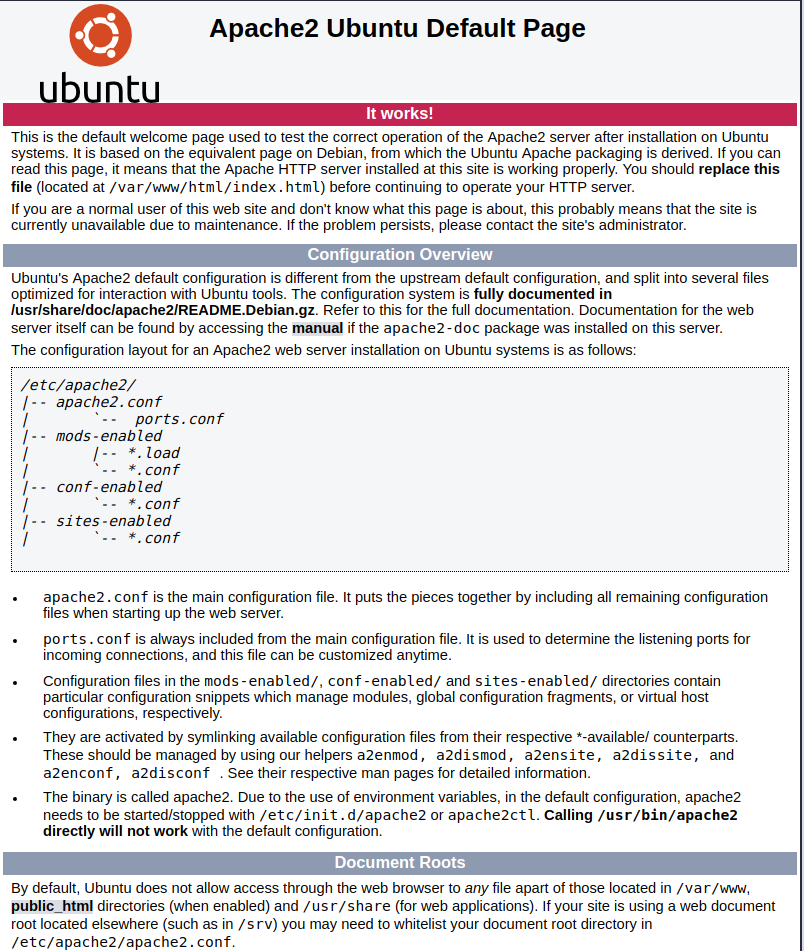
Và sau đây là các bước cài đặt Drupal 8 CMS (Các bước mình thực hiện ở dưới đây là trên Ubuntu)
CÀI ĐẶT THỦ CÔNG
Bước 1: Tải về source code
- Các bạn tải về source code từ địa chỉ sau: theo địa chỉ https://www.drupal.org/project/drupal. Ở đây các bạn hãy chọn phiên bản mới nhất của drupal 8 (Thời điểm mình viết bài này thì phiên bản mới nhất của drupal 8 là Drupal 8.5.4).
wget https://ftp.drupal.org/files/projects/drupal-8.5.4.tar.gz
- Giải nén thư mục source code bạn mới tải về và di chuyển thư mục đó vào trong thư mục "html" với đường dẫn /var/www/html/
tar -xzvf drupal-8.5.4.tar.gz mv /path/to/drupal-8.5.4 /var/www/html/
- Đổi tên thư mục source code thành tên mới mà bạn muốn. Ở đây mình đổi tên thành "example".
mv drupal-8.5.4/ example
Bước 2: Chạy đường dẫn http://localhost/example/ và lựa chọn ngôn ngữ cài đặt.
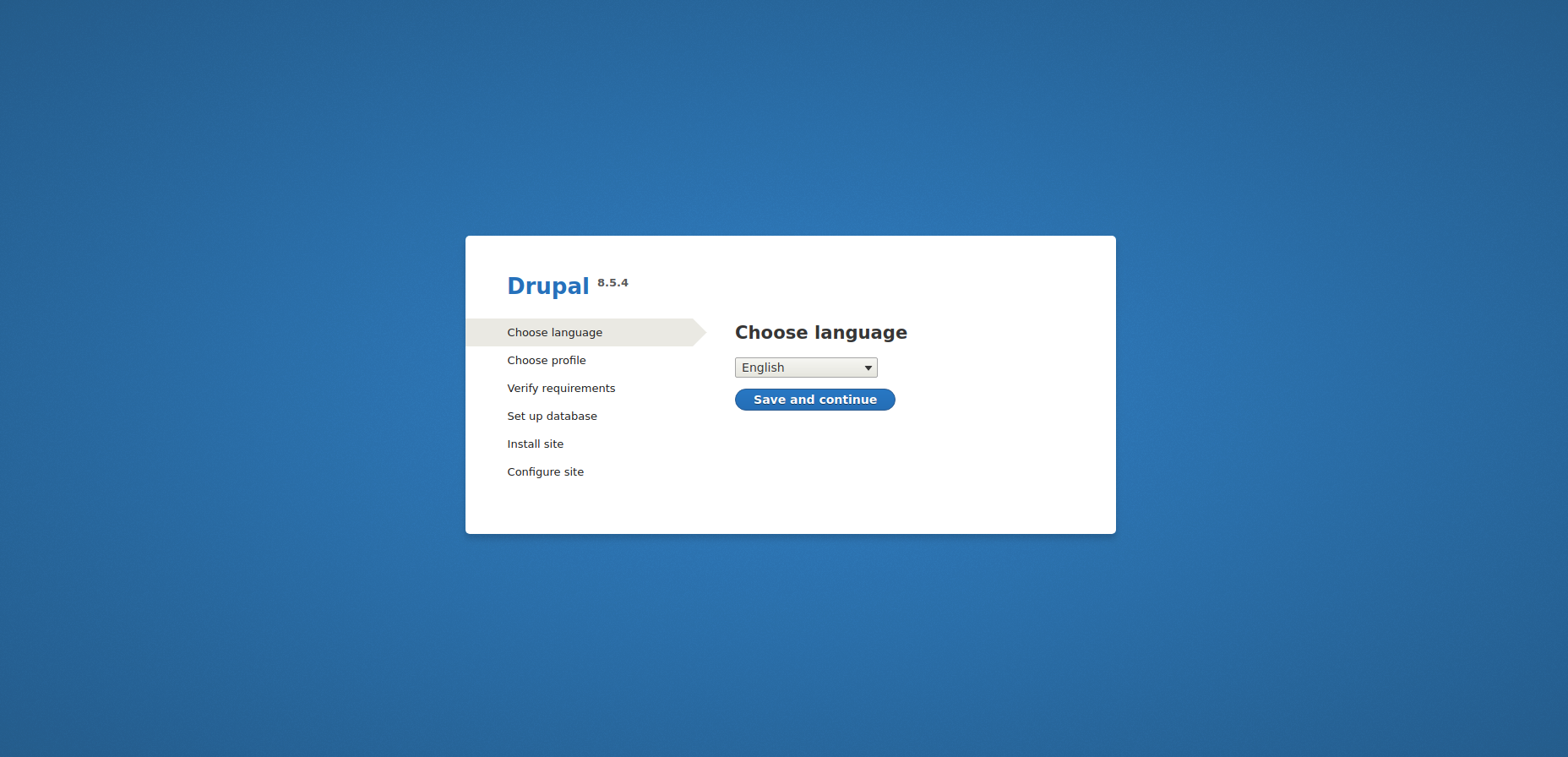
- Lựa chọn ngôn ngữ mà bạn muốn hiển thị (mình chọn tiếng Anh) rồi chọn "Save and continue"
Bước 3: Tuỳ chọn gói cài đặt
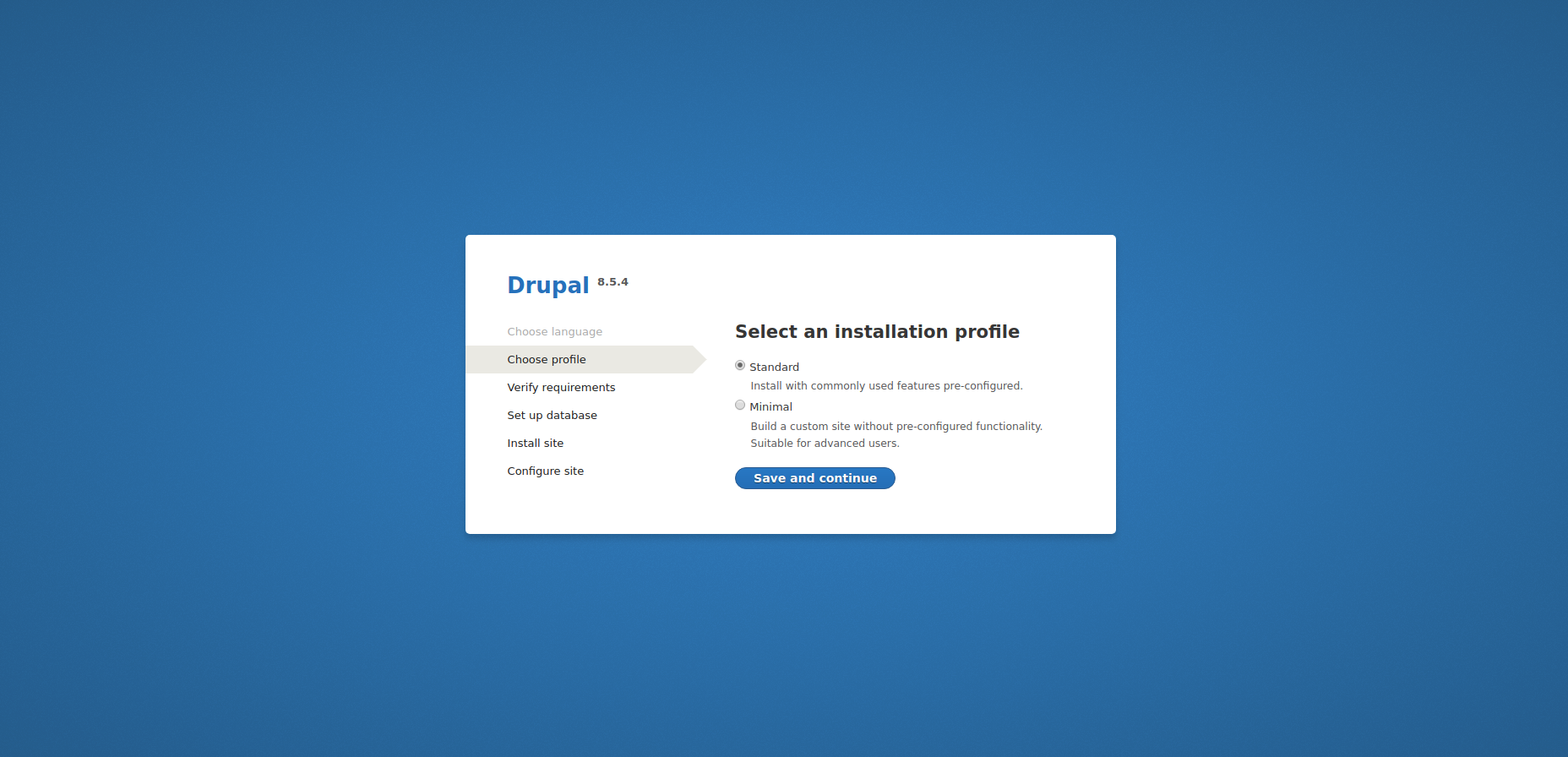
- Tuỳ chọn "Standard" để cài đặt bình thường (mình chọn cái này).
- Tuỳ chọn "Minimal" để cài đặt mà bỏ qua một số cấu hình.
Bước 4: Tạo thư mục "files" và tập tin "settings.php"
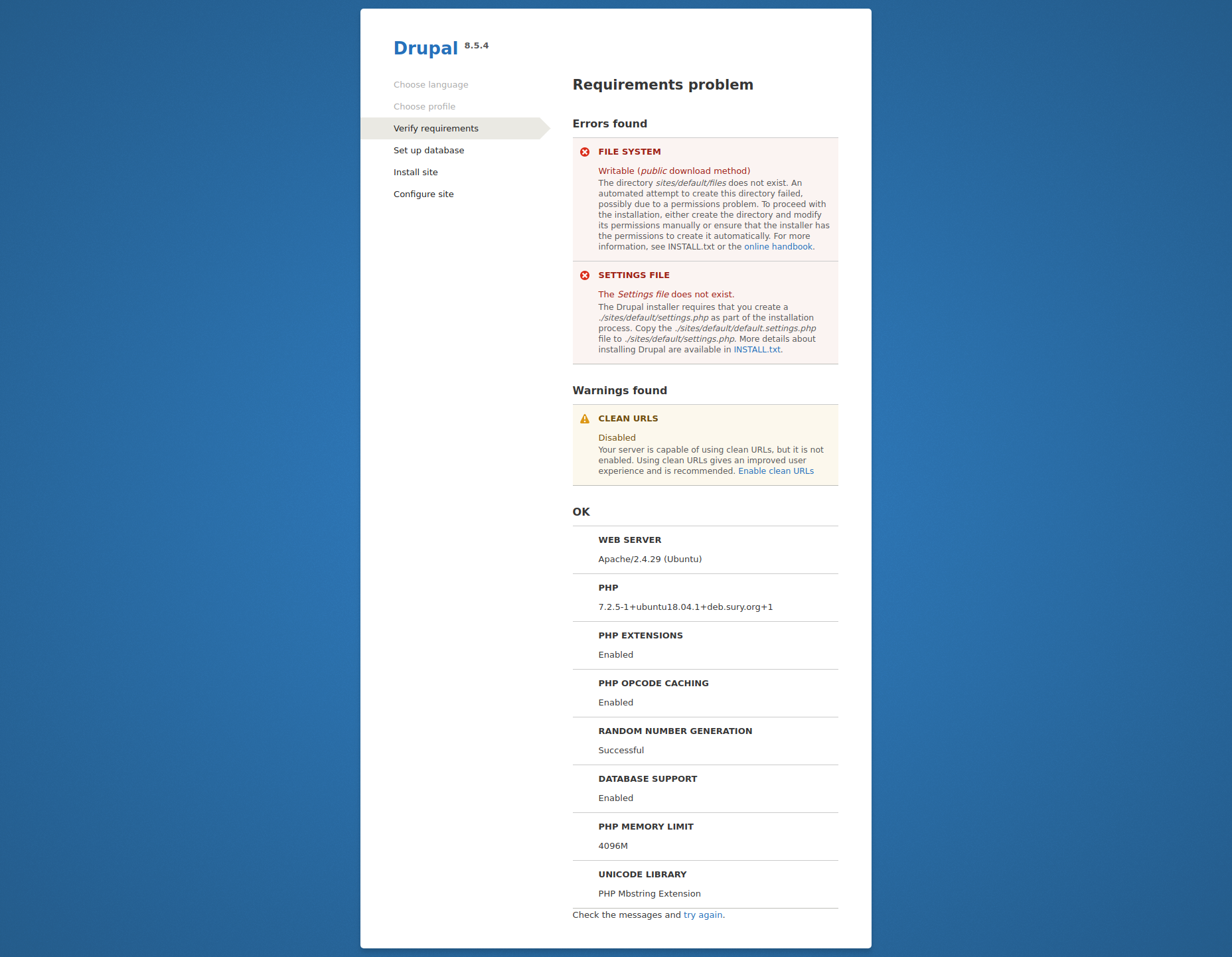
- Đến bước này, bạn sẽ có 2 thông báo lỗi ở trên. Bạn đừng lo, lỗi này xuất hiện vì bạn chưa tạo thư mục "files" và tập tin "settings.php" cùng với thiết đặt quyền write cho thư mục và tập tin đó.
mkdir -p sites/default/files chmod 777 sites/default/files/ cp sites/default/default.settings.php sites/default/settings.php chmod 777 sites/default/settings.php
- Sau khi tạo xong thư mục "files" và tập tin "settings.php", các bạn quay lại trang cài đặt và chọn "try again"
Bước 5: Cấu hình cơ sở dữ liệu
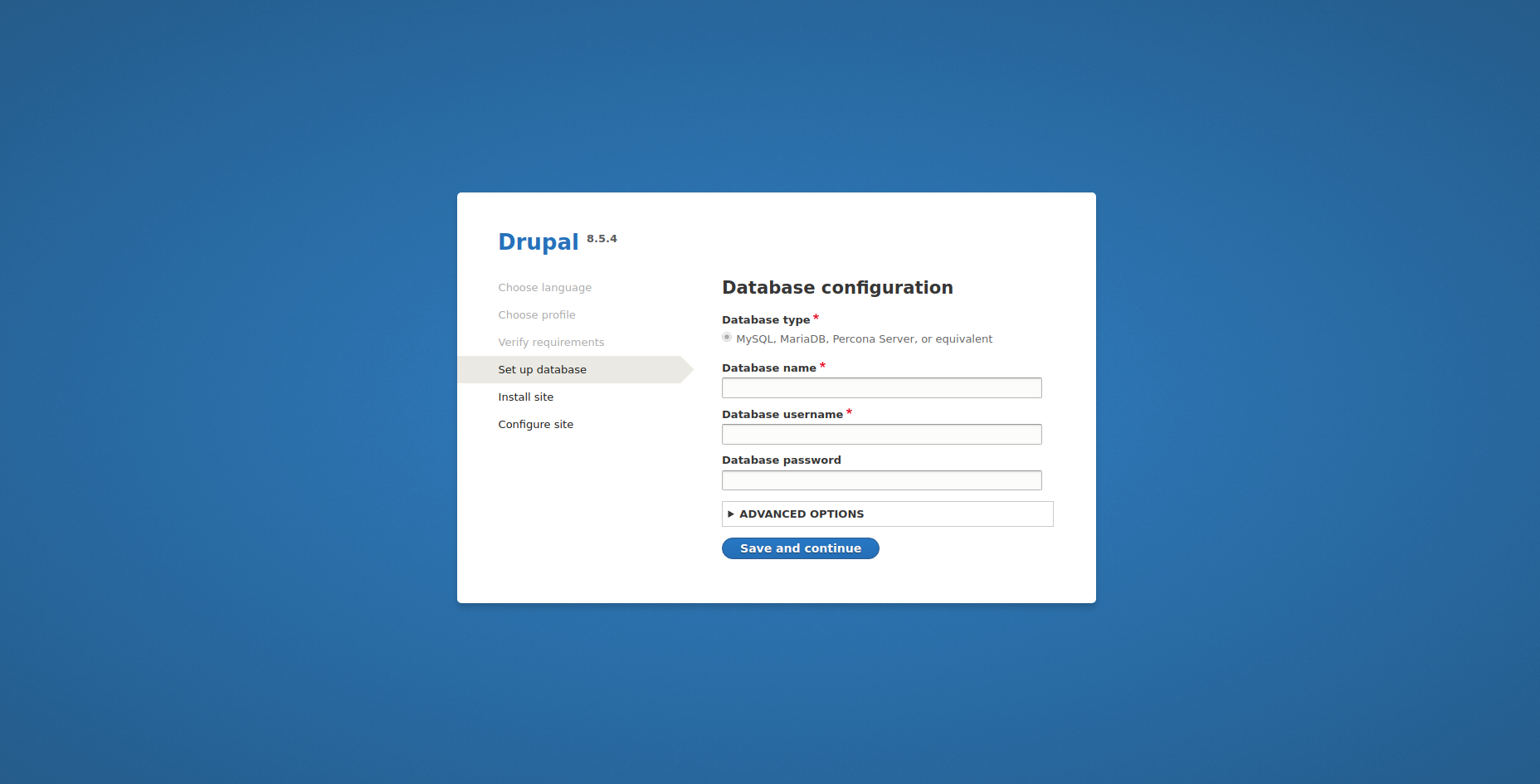
- Các bạn nhập thông tin về cơ sở dữ liệu mà bạn đã tạo như hình trên.
- Nếu bạn chưa tạo cơ sở dữ liệu, hãy tạo cơ sở dữ liệu.
Bước 6: Quá trình cài đặt bắt đầu
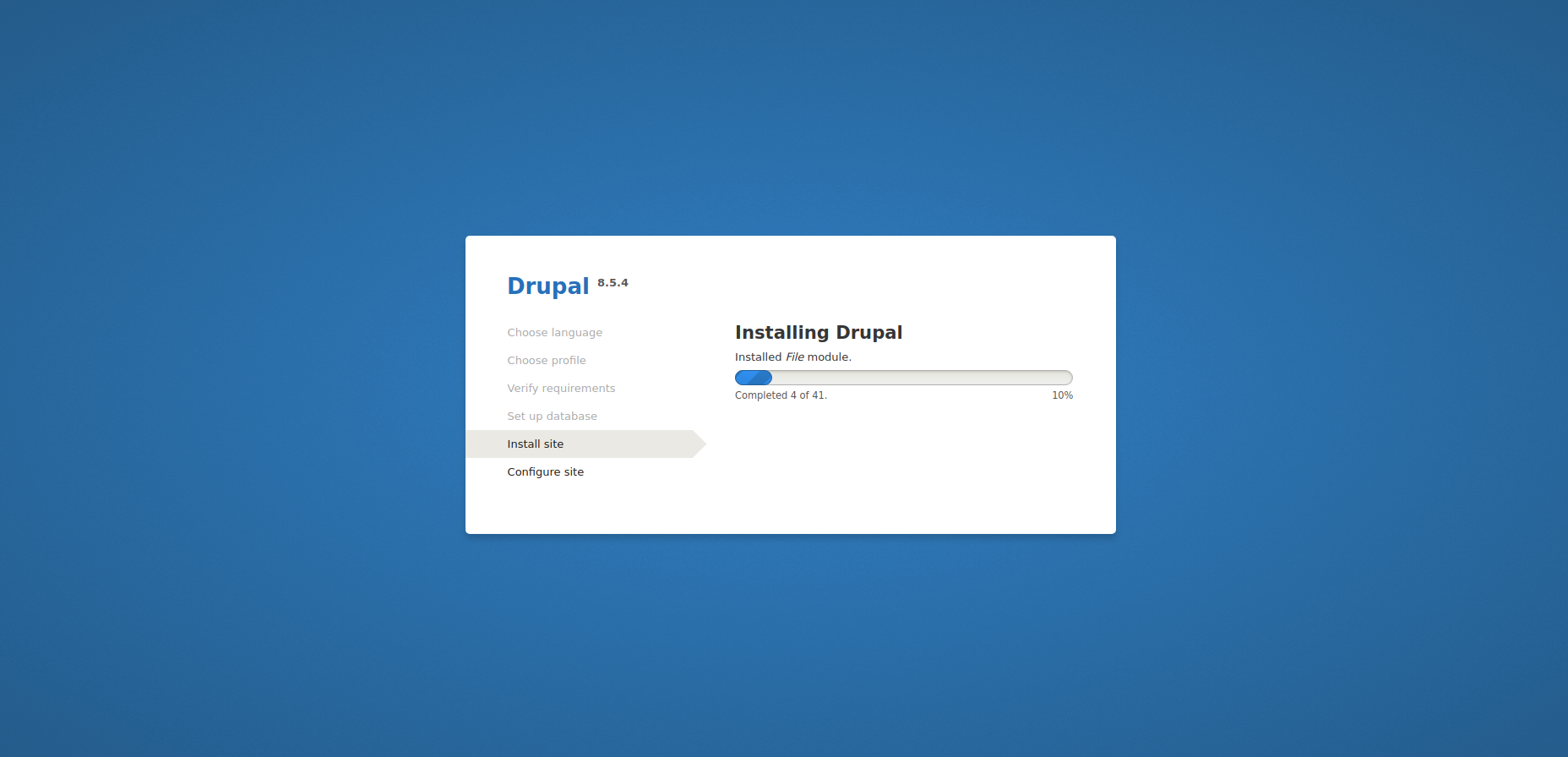
- Ở bước này, đơn giản là các bạn chỉ cần đợi cho đến lúc nó hoàn tất.
Bước 7: Cấu hình trang
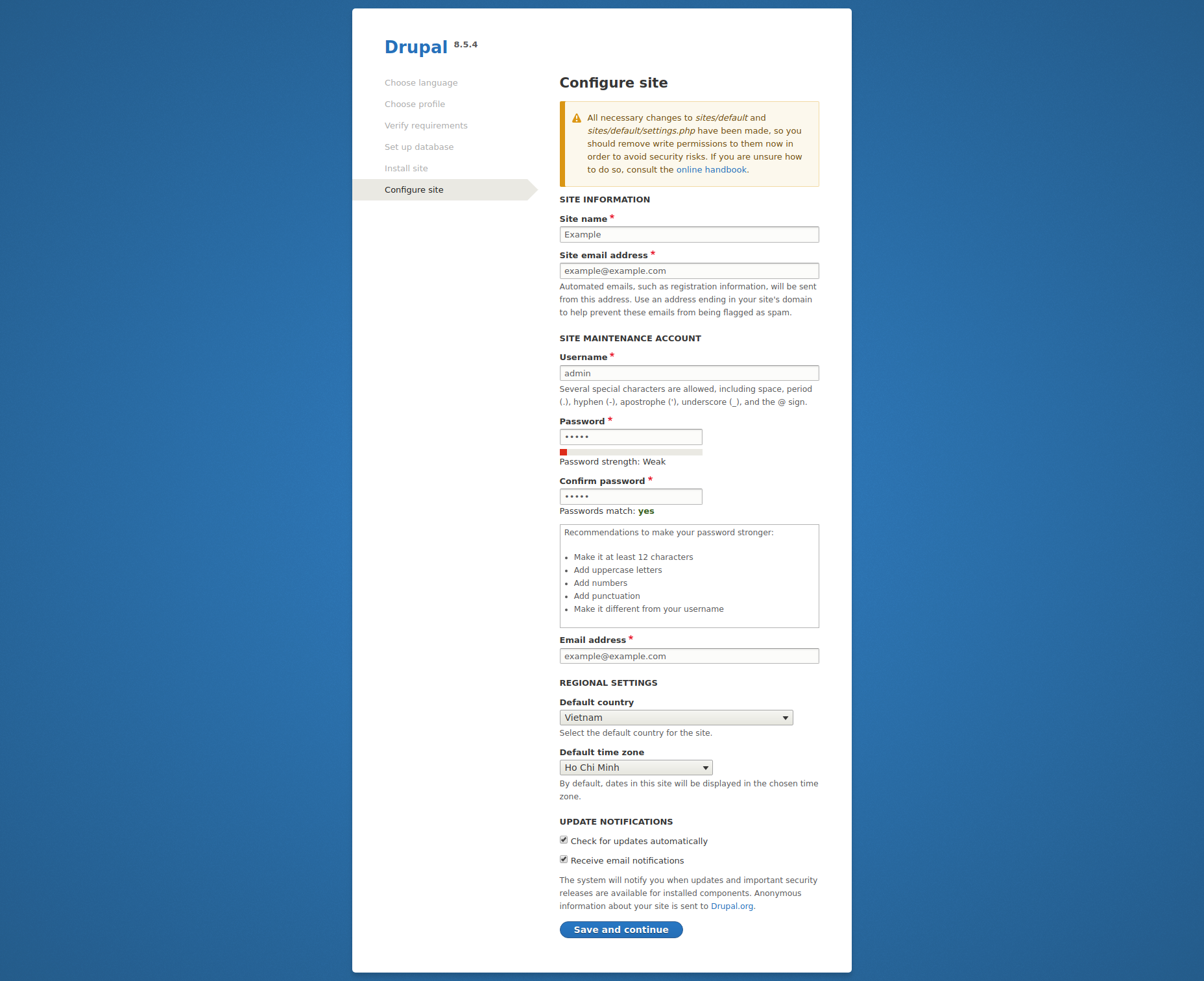
- Ở trên, có một cảnh báo về việc tập tin "settings.php" chưa được bỏ quyền write mà bạn đã thiết lập ở Bước 4. Bạn cần bỏ quyền write của tập tin này.
chmod 444 sites/default/settings.php
Bước 8: Hoàn tất
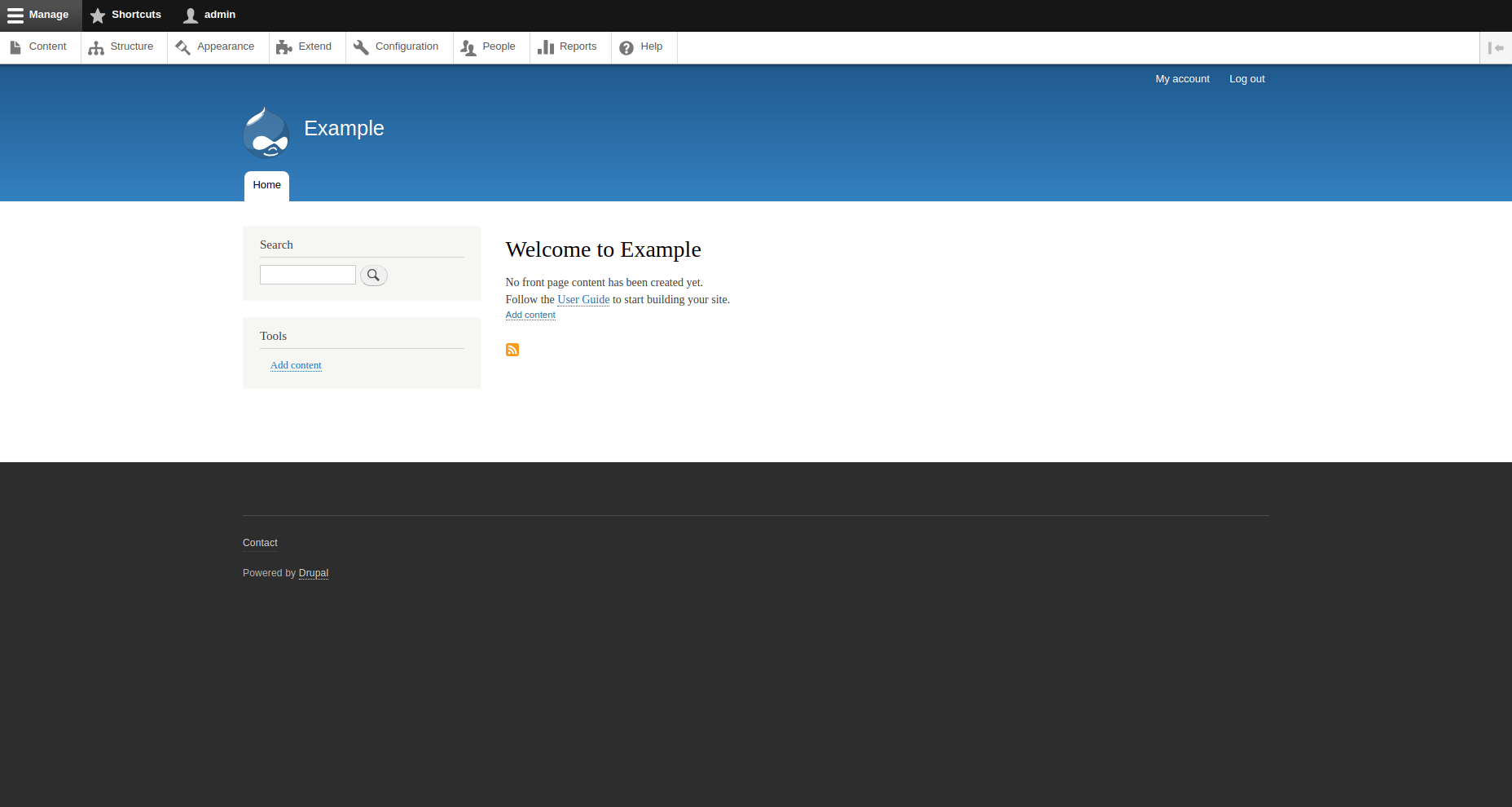
CÀI ĐẶT THÔNG QUA DRUPAL CONSOLE
Bưới 1: Chạy lệnh sau
drupal site:new
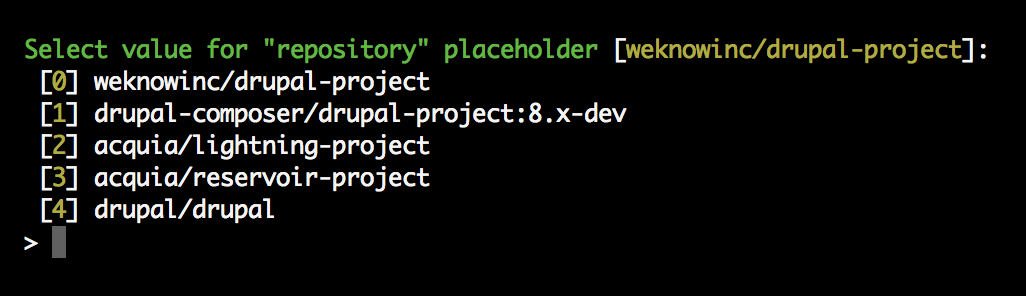
- Như hình trên, sẽ có 5 lựa chọn để bản tải source code về cũng như tiến hành cài đặt. Ở đây, mình chọn lựa chọn thứ 2 là "drupal-composer/drupal-project:8.x-dev" bằng cách nhập "1" rồi ấn "Enter"
Lưu ý: Trong quá trình chạy lệnh, có thể bạn sẽ gặp một số lỗi về thiếu extension của php, lúc này, bạn hãy cài đặt những extension còn thiếu rồi chạy lại lệnh.
Bước 2: Nhập tên thư mục source code mà bạn muốn
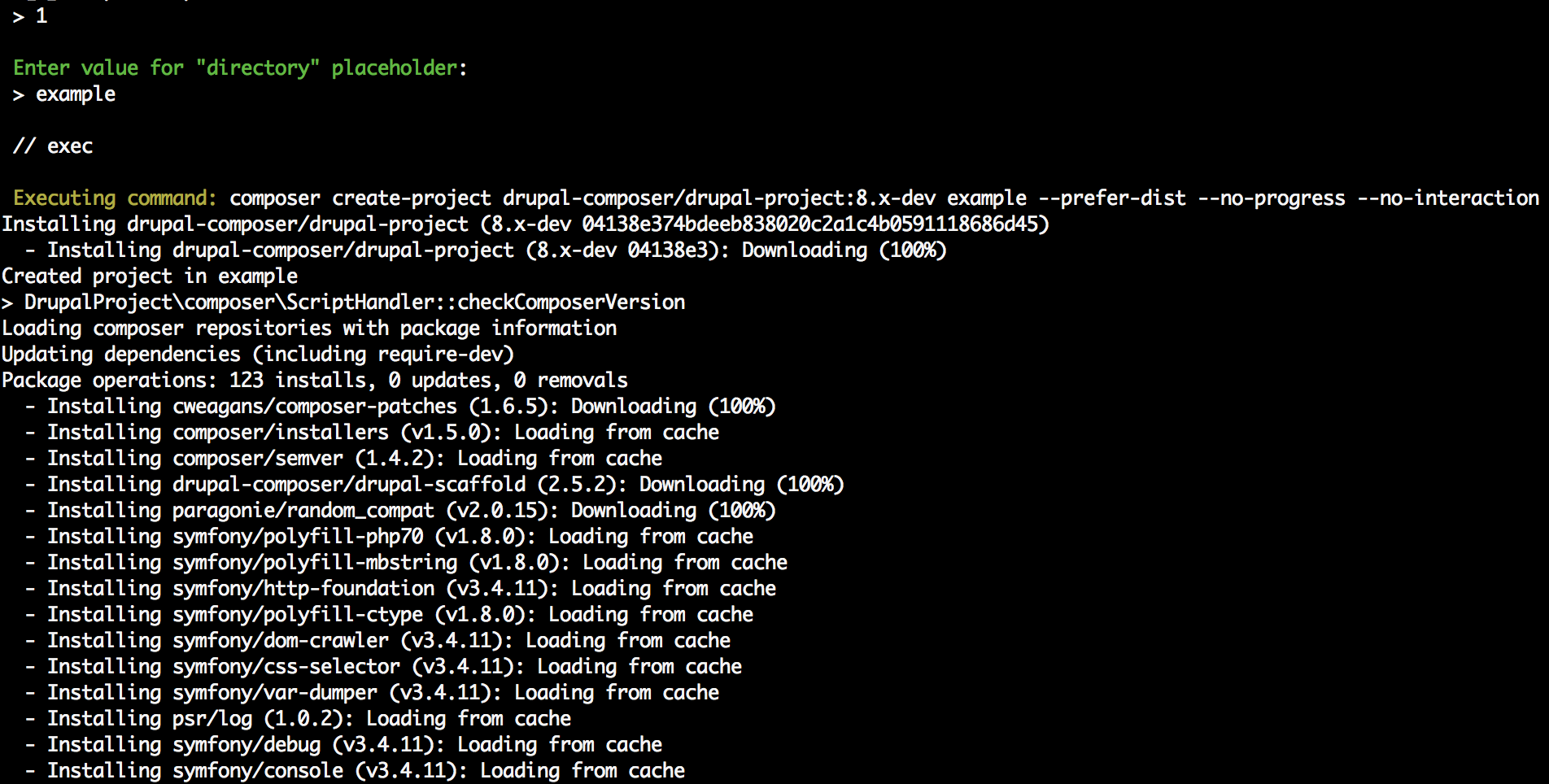
- Ở đây, mình nhập tên của thư mục source code là "example". Source code sẽ được tải về và chứa trong thư mục "example" của bạn với phiên bản mới nhất từ drupal 8.
- Chờ cho quá trình cài đặt được hoàn tất, bạn sẽ nhận được thông báo như hình dưới.
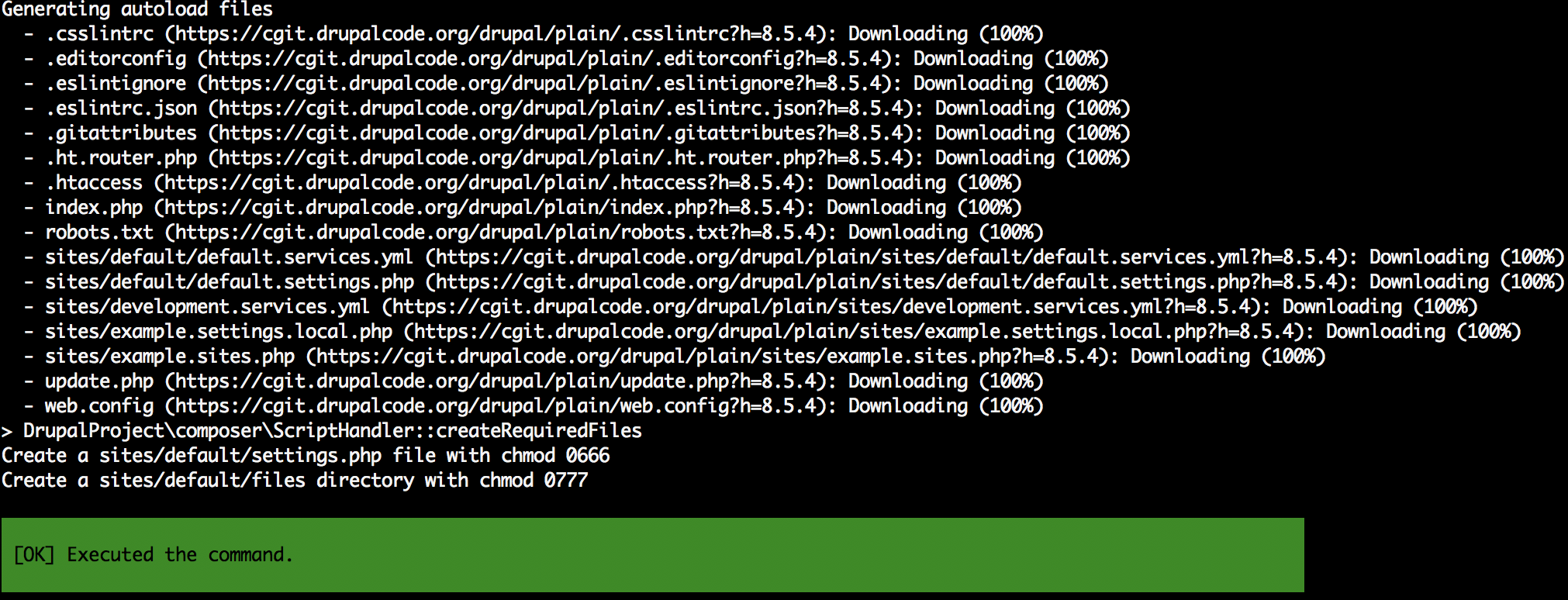
Bước 3: Chạy lệnh drupal serve
- Dẫn vào thư mục source code của bạn rồi chạy lệnh
drupal serve

- Nếu không gặp lỗi gì, bạn sẽ thấy đoạn thông báo trên.
Lưu ý: Nếu bạn gặp lỗi, hãy thực hiện theo yêu cầu của thông báo lỗi, để câu lệnh được thực thi.
Bước 4: Truy cập vào đường dẫn http://127.0.0.1:8088
- Từ đây, các bước cài đặt tiếp theo tương tự như từ "Bước 2" trong phần "CÀI ĐẶT THỦ CÔNG"
Như vậy là bạn đã hoàn tất các bước cài đặt Drupal 8 trên localhost.
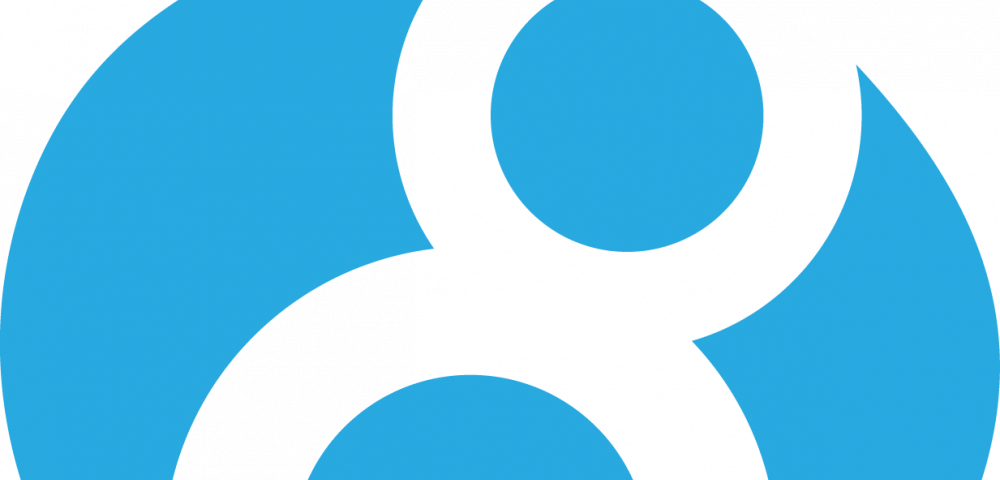
Comments